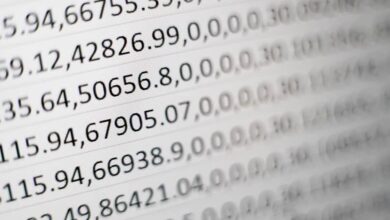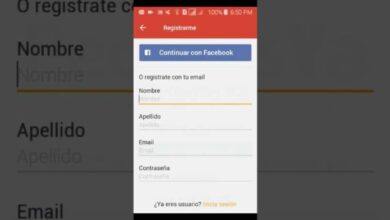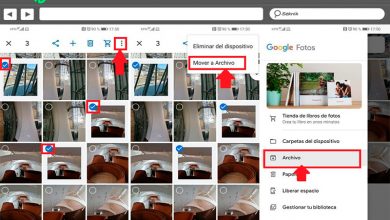Lopeta PowerPoint-esitykset animoitujen hyvitysten avulla
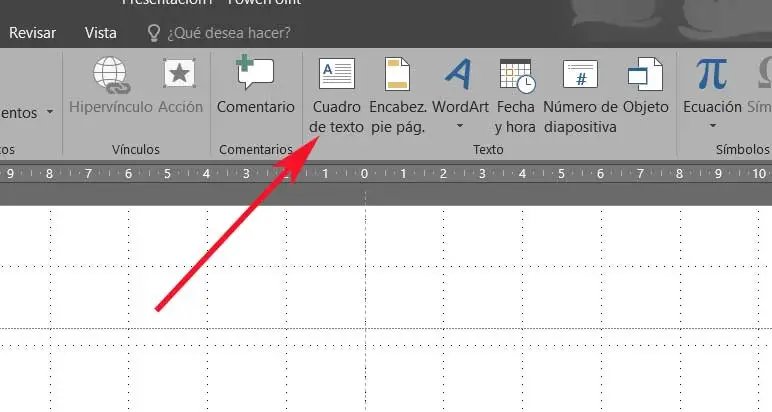
Kun valmistelemme ja suunnittelemme omaa multimediaesitystämme, voimme valita useita ohjelmia, jotka on luotu näihin erityisiin tarkoituksiin. Mutta ehkä maailman suosituin ja eniten käytetty tämäntyyppinen vaihtoehto on Microsoft PowerPointin kanssa.
Kuten suurin osa teistä tietää jo omakohtaisesti, tämä on Redmondin toimistopakettiin integroitu ohjelma, johon viittaamme Office . Lisäksi se on vuosien varrella kasvanut ja kehittynyt, kunnes siitä tulee nykyinen. Tarkoitamme tällä sitä, että tällä hetkellä PowerPoint on todella tehokas sovellus omien diaesitysten suunnittelussa.
Mukauta PowerPoint-esityksiäsi mahdollisimman paljon
Tätä varten hän antaa meille hyvän määrän tehtävät ja elementtejä, jotka tekevät asioista meille paljon helpompia. Ja täällä emme voi vain käyttää enemmän tai vähemmän monimutkaisia tekstejä, mutta voimme käyttää kuvia, Videot , taulukot, animaatiot jne. Samalla voimme käytä PowerPoint-malleja työn nopeuttamiseksi.
Tietysti monimutkaisuuden vuoksi joskus useampia ihmisiä osallistuu samaan esitykseen, ei vain puhuja. Siksi näissä tapauksissa on toivottavinta, että ilmaisemme jollain tavalla kiitollisuutemme muille projektin osanottajille. Juuri aiomme auttaa sinua tähän suuntaan sekä todella houkuttelevalla ja silmiinpistävällä tavalla.
Joten jos meidän on kunnioitettava useita ihmisiä, jotka ovat osallistuneet Powerpoint esitelmä jonka aiomme esitellä, katsotaanpa, miten se tehdään. Yksi parhaista tavoista tehdä tämä on lisätä animoituja krediittejä viimeiseen diaan, kuten näytämme sinulle. Tätä varten käytämme ohjelman toteuttamaa tekstianimaatiotoimintoa.
Lisää animoidut opintosi esitykseen
Joten tämän saavuttamiseksi, jota kommentoimme, ensimmäinen asia, jonka aiomme tehdä, on sijoittaa itsemme viimeiseen dia alkaen esittely . Seuraavaksi lisätään tyhjä tekstiruutu pääkäyttöliittymän Lisää-valikkoon.
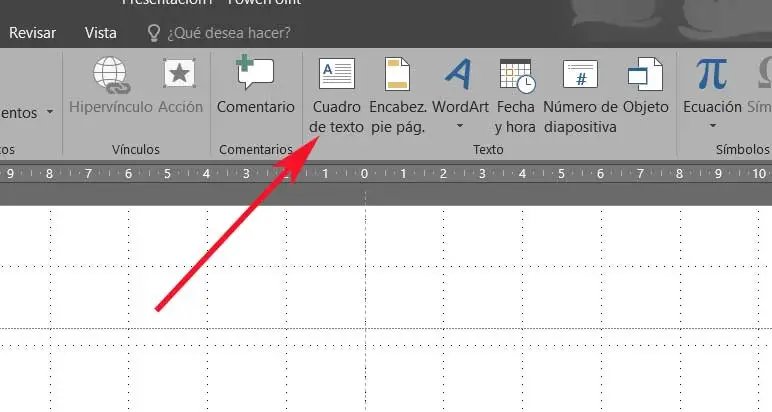
Vedä kohdistinta dialle asettaaksesi Taille tämän laatikon mukana. Koska hyvitykset ovat yleensä linjassa tekstisivun keskellä tai näytöllä, määritämme omamme samalla tavalla. Joten valitsemme Koti-välilehdessä Kappale-ryhmän keskikuvakkeen, joka sijoittaa kohdistimen tekstiruudun keskelle.
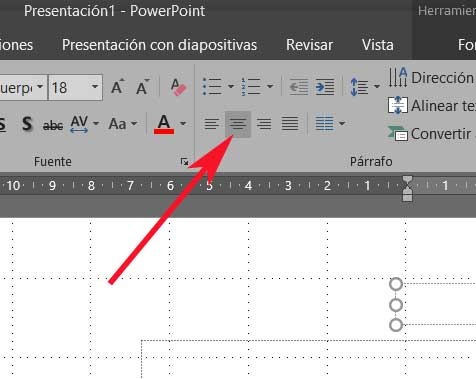
Sitten meidän on esitettävä niiden ihmisten nimet, joille haluamme antaa mainitun arvosanan ja jotka osallistuivat meillä olevaan esitykseen. Kun se on tehty, on aika antaa tekstiruudulle animaatio, jotta se näyttää houkuttelevammalta. Se tapahtuu sitten, kun napsautamme alueen tekstit ja valitsemme Animaatiot-välilehdessä Lisää animaatio -painike Lisäanimaatio-ryhmässä.
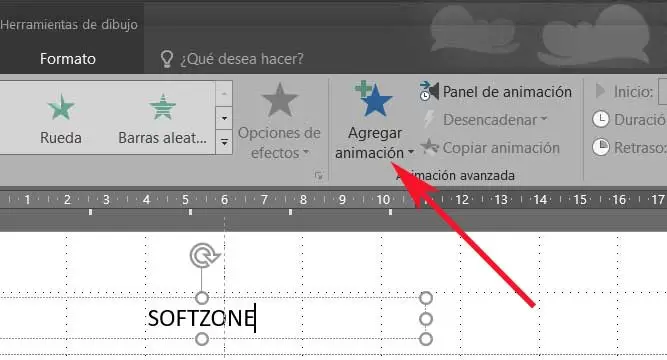
Tällä hetkellä näkyviin tulee avattava valikko, jossa sen alaosassa valitsemme Lisää syöttötehosteita.
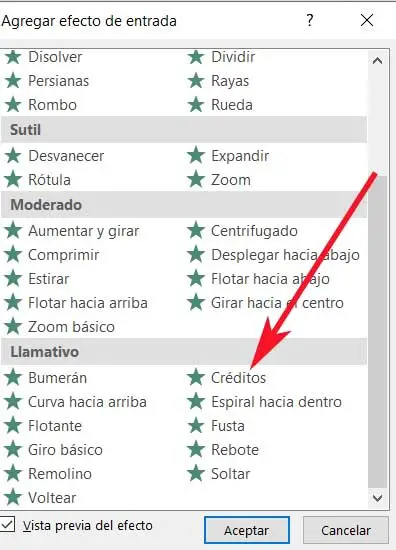
Ikkuna Lisää tehoste merkintä ilmestyä missä menemme alas Striking-ryhmään, jossa voimme nyt valita Laajuus-tehosteen ja painaa sitten OK-painiketta.